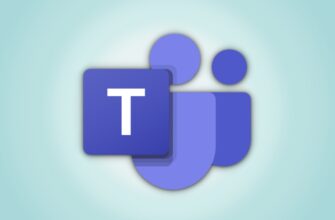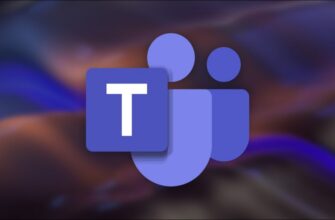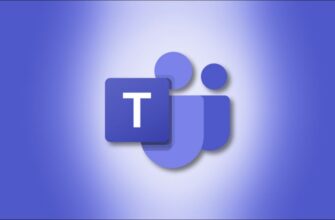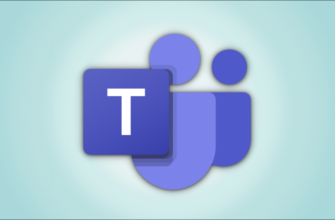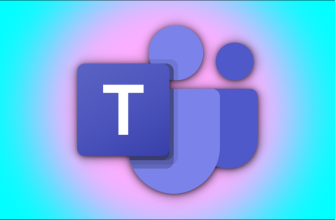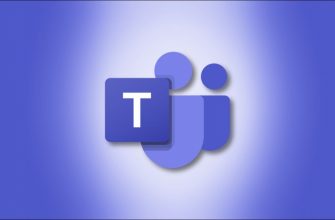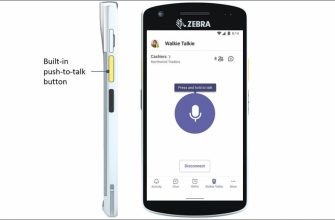Использование виртуального фона в Microsoft Teams вносит некоторое разнообразие в вашу видеоконференцию, но макет сетки остается прежним. Измените это с помощью режима «Вместе», поместив всех участников разговора в единую виртуальную сцену. Вот как это использовать.
В режиме «Вместе» видео участников собрание Microsoft Teams появляется в общей виртуальной среде, похожей на сцену. К сожалению, на момент написания статьи в июле 2021 года режим «Вместе» предлагает только одну сцену для веб-версии Microsoft Teams.
Переключение с макета в виде сетки может помочь вам сделать видеозвонки немного более активными. весело или иначе. Вы получаете единое единообразное представление среды вместо сетки, состоящей из настраиваемых фонов. Совместный режим можно использовать с веб-версией Microsoft Teams на Microsoft Edge и Google Chrome.
Примечание. На момент написания этой статьи в июле 2021 года режим «Совместная работа» в Microsoft Teams для веб-сайтов все еще находился на этапе предварительного просмотра и может случайно аварийно завершить работу или перестать работать. .
Активировать совместный режим в Edge и Chrome
Откройте Microsoft Teams в веб-приложении Microsoft Edge или Google Chrome и войдите в систему. Выберите “Meet Now”, чтобы начать новую встречу, или нажмите кнопку “Присоединиться” кнопку, чтобы присоединиться к текущему.
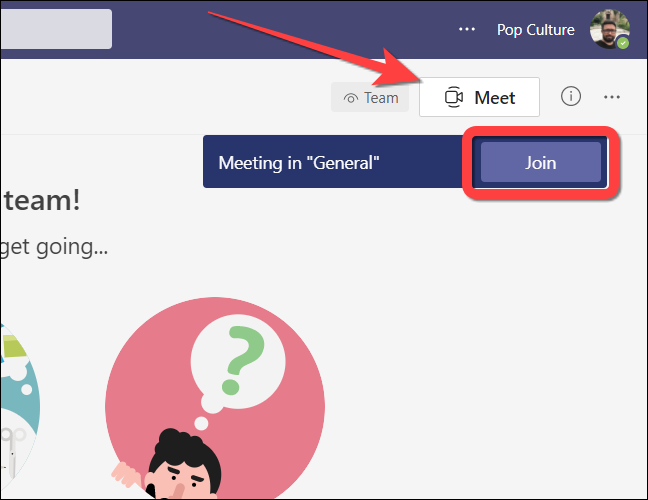
После входа на собрание выберите значок с многоточием (меню из трех точек) на плавающей панели, чтобы получить дополнительные параметры.
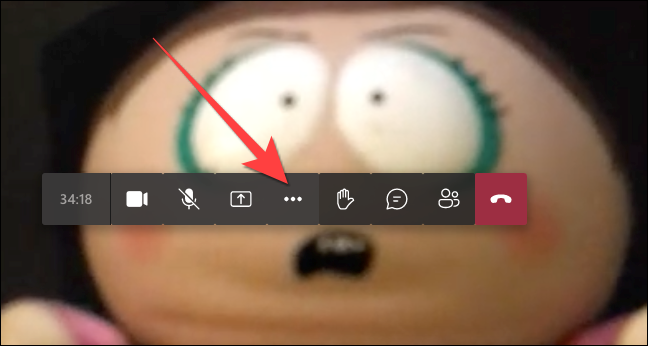
Выберите “Режим совместной работы” Он может быть помечен как “Together Mode (Preview).”
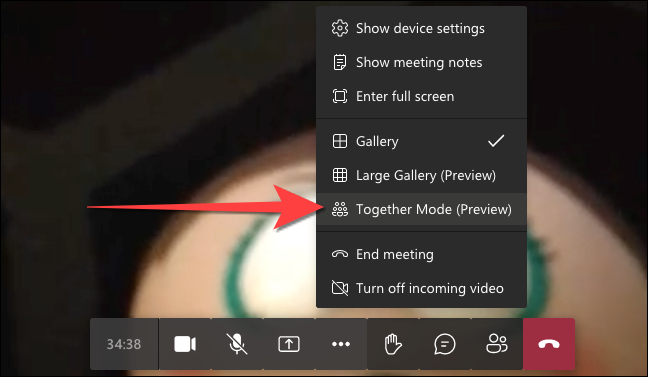
Сетка по умолчанию переключится на сцену, похожую на аудиторию, где каждый участник сидит на своем месте.
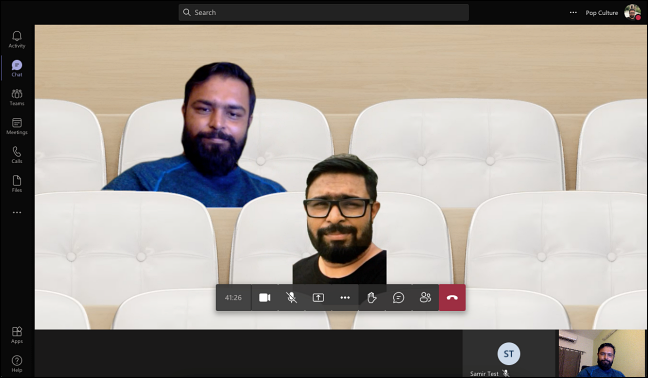
Использование режима «Вместе» меняет то, как вы видите других людей на собрании, не сообщая им об этом. Таким образом, это представление доступно для вас, но если другие захотят его увидеть, им придется включить его на своей стороне.
Вот как вы можете превратить видеозвонки в веселые и неформальные встречи в Microsoft Teams в Edge или Chrome, по крайней мере, для себя.